Xcode¶
Xcode es un IDE gratuito exclusivo para macOS. Puedes descargarlo desde la Mac App Store.
Importando el proyecto¶
Desde la pantalla principal de Xcode, crea un nuevo proyecto utilizando la plantilla Other > External Build System.
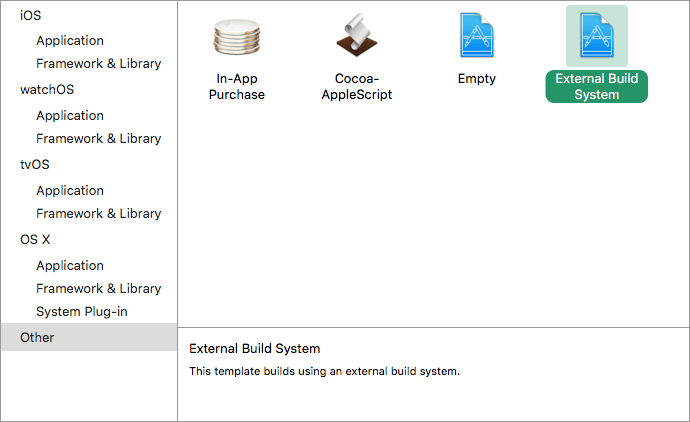
Abre los objetivos de construcción desde la sección Targets y selecciona la pestaña Info.
Completa los detalles con la siguiente configuración:
Herramienta de Compilación
Una ruta completa al ejecutable scons, por ejemplo, /usr/local/bin/scons
Argumentos
Lee Introducción al sistema de compilación para una lista completa de parámetros.
Directorio
Una ruta completa a la carpeta raíz de Godot
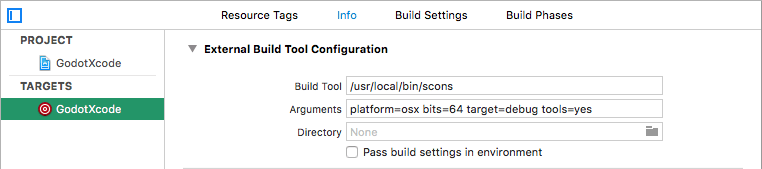
Agrega un destino de herramienta de línea de comandos que se utilizará para indexar el proyecto seleccionando Archivo > Nuevo > Destino....
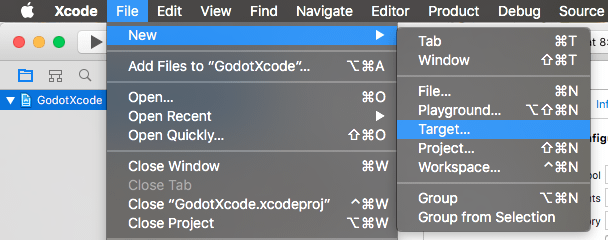
Selecciona OS X > Aplicación > Herramienta de línea de comandos.
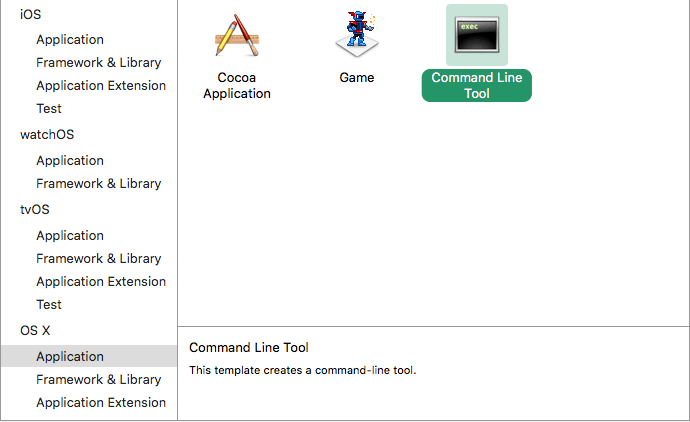
Nota
Nómbralo de manera que sepas que no se debe compilar con este objetivo (por ejemplo, GodotXcodeIndex).
Para este objetivo, abre la pestaña Build Settings y busca la opción Header Search Paths (Rutas de búsqueda de encabezados).
Establece Header Search Paths a la ruta absoluta de la carpeta raíz de Godot. Debes incluir también los subdirectorios. Para lograrlo, agrega dos asteriscos (
**) al final de la ruta, por ejemplo,/Users/yo/repos/godot-source/**.Arrastra y suelta los fuentes de Godot en el navegador de archivos de proyecto.
Desmarca la opción Create external build system project.
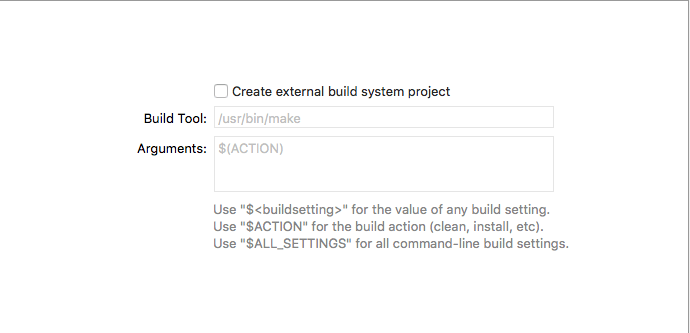
A continuación, selecciona Create groups para la opción Added folders y marca únicamente tu objetivo de indexación de línea de comandos en la sección Add to targets.
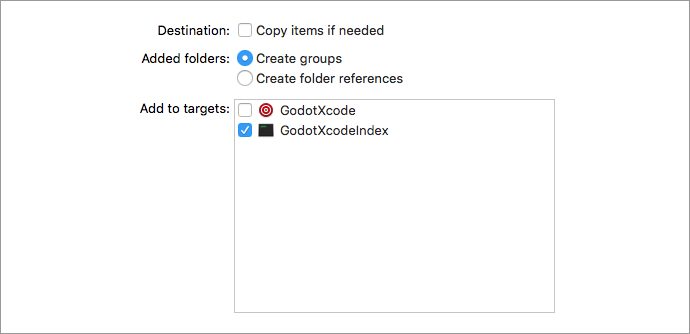
Xcode ahora indexará los archivos. Esto puede llevar algunos minutos.
Una vez que Xcode haya terminado de indexar, deberías tener la función de ir a la definición, autocompletado y resaltado completo de la sintaxis.
Depurando el proyecto¶
Para habilitar el soporte de depuración, necesitas editar los esquemas de compilación y ejecución del objetivo de compilación externo.
Abre el editor de esquemas del objetivo de compilación externo.
Localiza la sección Build > Post Actions.
Agrega un nuevo script de ejecución
Bajo Provide build settings from, selecciona tu proyecto. Esto permite hacer referencia al directorio del proyecto dentro del script.
Crea un script que le dé al binario un nombre que Xcode pueda reconocer, por ejemplo:
ln -f ${PROJECT_DIR}/godot/bin/godot.osx.tools.64 ${PROJECT_DIR}/godot/bin/godot
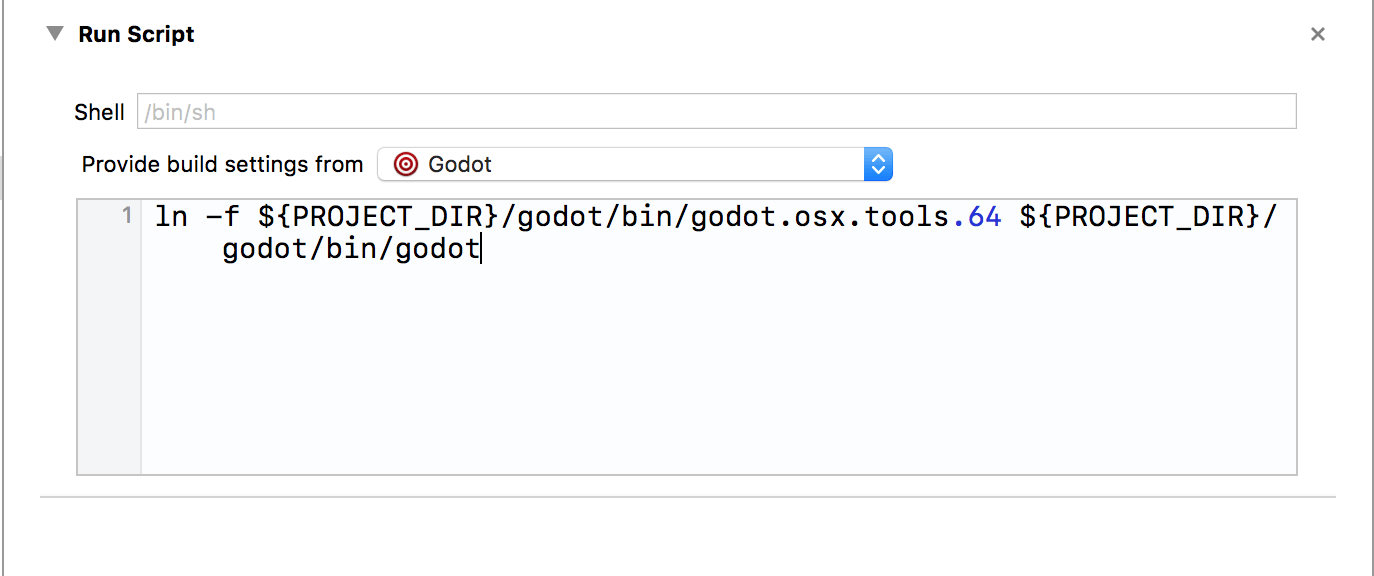
Construye el objetivo de compilación externo.
Abre el editor de esquemas nuevamente y selecciona Ejecutar.
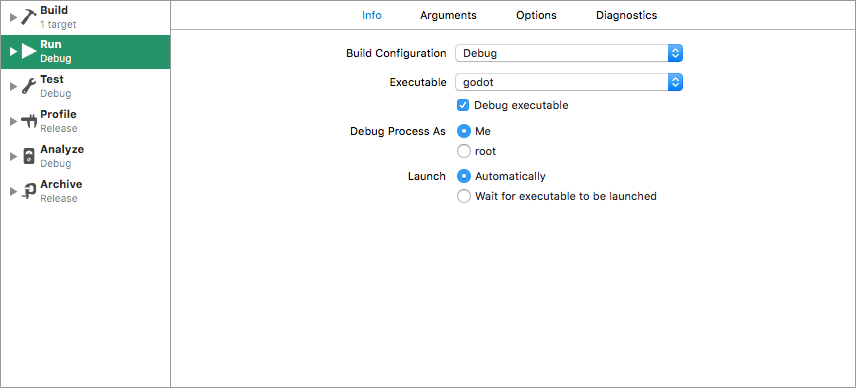
Establece el Ejecutable como el archivo que enlazaste en tu script de acción posterior a la compilación.
Marca la casilla Debug executable.
Puedes agregar dos argumentos en la pestaña Arguments: el indicador
-eabre el editor en lugar del administrador de proyectos, y el argumento--pathle indica al ejecutable que abra el proyecto especificado (debe proporcionarse como una ruta absoluta a la raíz del proyecto, no el archivoproject.godot).
Para verificar que todo funciona correctamente, coloca un punto de interrupción (breakpoint) en platform/osx/godot_main_osx.mm y ejecuta el proyecto.
Si tienes algún problema, busca ayuda en alguno de los canales de la comunidad Godot.